色彩渐变的案例教程Word文件下载.docx
《色彩渐变的案例教程Word文件下载.docx》由会员分享,可在线阅读,更多相关《色彩渐变的案例教程Word文件下载.docx(13页珍藏版)》请在冰豆网上搜索。
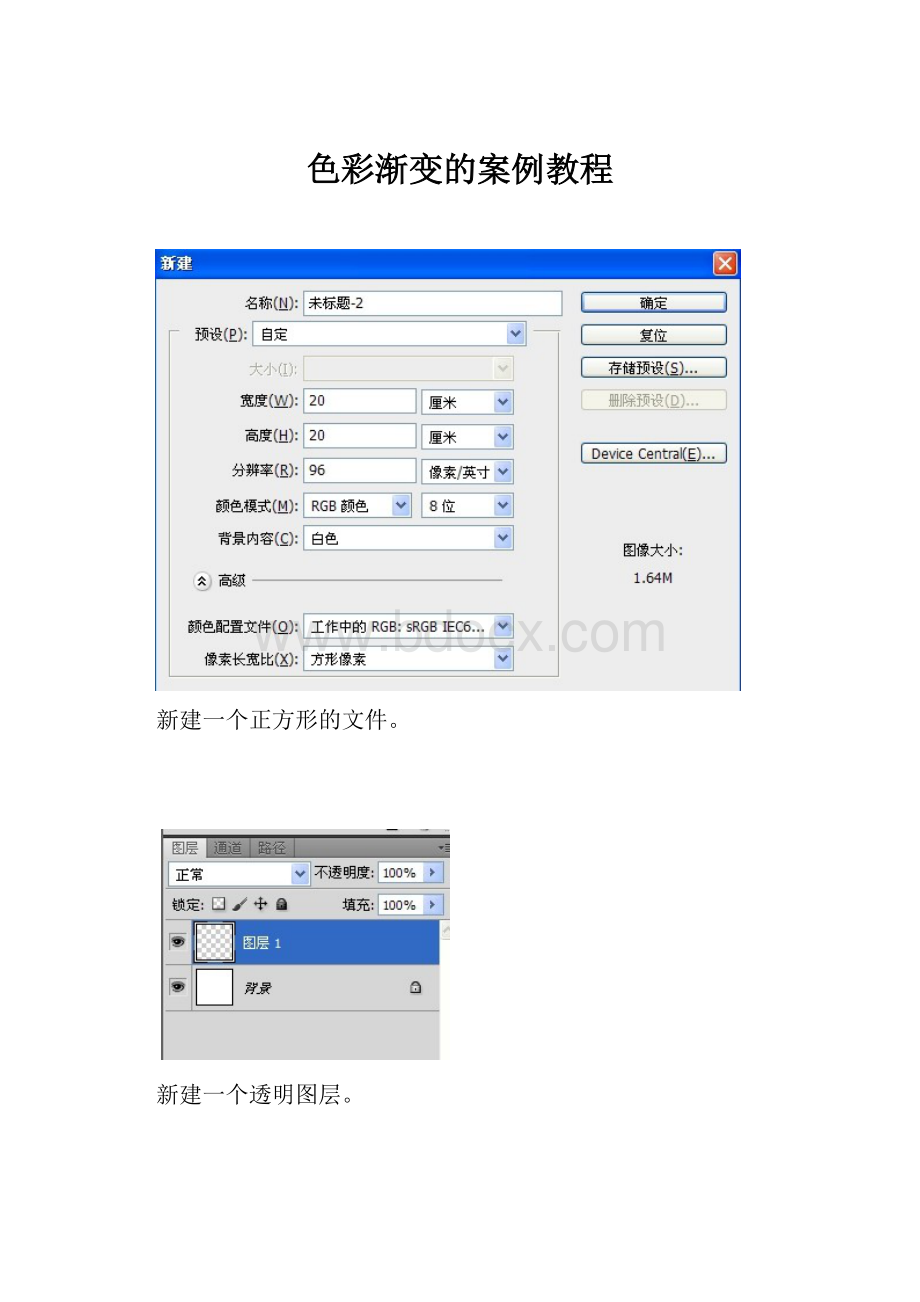
选择好矩形工具,然后选择填充像素,颜色随便。
然后隐藏白色背景,画一个矩形,矩形的宽度大概是背景的两个格子那么大。
选用魔棒工具,
把左边的透明和矩形选上。
然后在编辑----定义图案进行定义图案。
然后按shift+F5
选择好参数。
得到这样的效果。
然后复制多一层。
得到图层副本。
在副本层:
切换到选择工具,按住shift键鼠标拖着图层向左移动一下下,得到以上结果。
隐藏图层1
得到以下结果。
发现少了一条,
然后用魔棒工具,随便选一条矩形,
然后撤换到选择工具按住alt鼠标拖着,就可以复制一条出来,然后自己补上。
补完
图层1和副本都显示的话,是这样。
。
(原理:
图层1透明的,副本就有颜色,副本透明的,图层1就有颜色。
交叉间隔吧!
)
接下来搞渐变。
双击图层1进入图层样式,选择渐变叠加。
参数见图片。
图层副本也是这样做。
之后的图层副本:
然后单击渐变。
把右图中圈住的色标的颜色点开,移动到左图圈住的位置。
(目的是降低明度)
所有色标都改好了,就是这样效果。
然后选择图层1和副本按ctrl+alt+E
得到这个层。
顺便把其他层都隐藏了。
然后在菜单上找到滤镜-----扭曲------极坐标
参数如上。
确定后就OK了。
如果觉得角度不是很好的话,ctrl+T旋转一下就可以啦。
然后自己新建一个图层,画一个类似的东西就可以了。
最后就是这样。